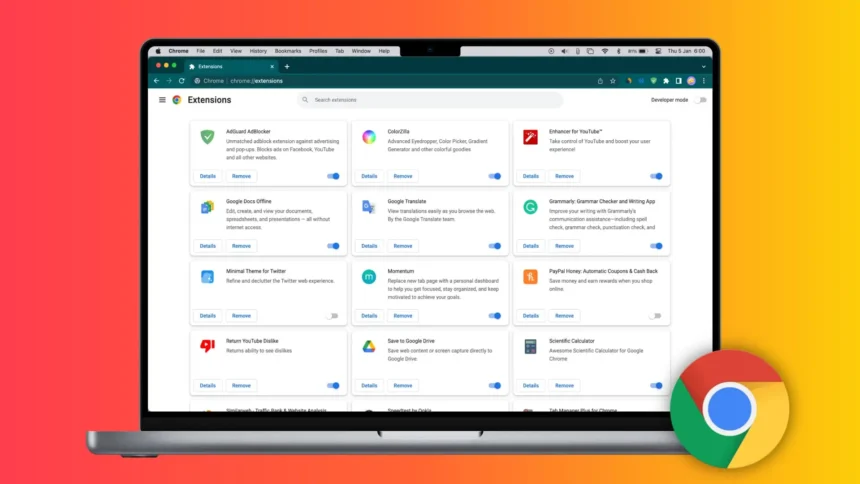Шахрайські розширення для браузерів можуть бути серйозною загрозою для вашої конфіденційності та безпеки. Вони можуть відстежувати вашу активність в Інтернеті, красти ваші дані, вставляти нав’язливу рекламу або навіть переадресовувати вас на шкідливі веб-сайти.
Ось кілька порад, як виявити шахрайські розширення у браузері:
Будьте уважні до того, що ви завантажуєте
- Завантажуйте розширення лише з офіційних магазинів розширень вашого браузера, таких як Chrome Web Store або Firefox Add-ons. Цим ви зменшите ризик завантаження зловмисних розширень. Офіційний магазин має більший контроль та безпеку, оскільки розширення проходять кілька випробувань та контролю перед публікацією.
- Перевіряйте відгуки: Відгуки користувачів є важливим джерелом інформації. Якщо розширення має погані відгуки або викликає сумніви, краще уникати його встановлення.
- Зверніть увагу на кількість користувачів та дату останнього оновлення.
- Перевіряйте опис розширення перед установкою: При завантаженні розширення обов’язково перегляньте його опис. Якщо щось не здається нормальним або не відповідає тому, що має робити розширення, це може бути чітким елементом визначення його безпеки.
- Перевіряйте дозволи, які розширення запитують: Деякі розширення можуть запитувати дозволи, які не мають сенсу для їхньої функціональності. Якщо дозвіл не пов’язаний з вашою діяльністю, це може бути ознакою проблеми з безпекою.
Слідкуйте за своїми розширеннями
Перевірте список розширень у вашому браузері, щоб переконатися, що ви знаєте всі розширення, які ви встановили. Будьте особливо уважні до тих, які встановились без вашого належного споглядання або підозрілі.
Видаліть будь-які розширення, які вам не потрібні або які ви не впізнаєте. Зверніть увагу на те, які дозволи надано вашим розширенням. Будьте обережні з розширеннями, які потребують доступу до ваших особистих даних або конфіденційної інформації.
Ознаки того, що розширення може бути шахрайським
- Розширення вставляє нав’язливу рекламу або спливаючі вікна.
- Розширення переадресовує вас на невідомі або шкідливі веб-сайти.
- Розширення відстежує вашу активність в Інтернеті без вашої згоди.
- Розширення змінює поведінку вашого браузера або комп’ютера.
- Розширення просить вас надати особисту інформацію, яка не є необхідною для його роботи.
Що робити, якщо ви виявите шахрайські розширення
- Негайно видаліть розширення з вашого браузера.
- Змініть пароль вашого браузера та інших онлайн-акаунтів.
- Проскануйте свій комп’ютер на наявність шкідливого програмного забезпечення.
- Повідомте про розширення до магазину розширень вашого браузера.
Як видалити розширення з браузера
Як видалити розширення Chrome
- Відкрийте Google Chrome.
- Натисніть на значок розширень (пазл) у правому верхньому куті вікна.
- Відкриється список встановлених розширень.
- Наведіть курсор на розширення, яке хочете видалити або вимкнути.
- З’явиться кнопка з трьома крапками. Натисніть на неї.
- У меню, що з’явиться, виберіть “Видалити” (щоб видалити розширення) або “Вимкнути” (щоб вимкнути розширення).
- Підтвердіть видалення, натиснувши на кнопку “Видалити” у вікні, що з’явиться (якщо ви вибрали видалення).
Читайте також: Як переглянути інформацію про свої платіжні картки в Google Chrome?
Як видалити розширення Firefox
- Відкрийте браузер Firefox.
- Натисніть на кнопку меню Firefox (три горизонтальні лінії) у верхньому правому куті вікна.
- У меню, що з’явиться, виберіть “Додатки й теми”.
- У лівій частині вікна, що з’явиться, виберіть “Розширення”.
- У списку розширень знайдіть те, яке хочете видалити.
- Натисніть на кнопку “Вилучити” праворуч від розширення.
- Підтвердіть видалення, натиснувши на кнопку “Вилучити” у вікні, що з’явиться.
Читайте також: 5 причин використовувати Firefox, коли потрібен безпечний браузер
Як видалити розширення Microsoft Edge
- Відкрийте Microsoft Edge.
- Натисніть на значок розширень (три крапки) у правому верхньому куті вікна.
- У меню, що з’явиться, виберіть “Розширення”.
- Відкриється список встановлених розширень.
- Наведіть курсор на розширення, яке хочете видалити.
- З’явиться кнопка з трьома крапками. Натисніть на неї.
- У меню, що з’явиться, виберіть “Видалити”.
- Підтвердіть видалення, натиснувши на кнопку “Видалити” у вікні, що з’явиться.
Як видалити розширення Opera
- Відкрийте браузер Opera.
- Натисніть на значок розширень (пазл) у лівому верхньому куті вікна.
- Відкриється список встановлених розширень.
- Наведіть курсор на розширення, яке хочете видалити.
- З’явиться кнопка хрестика (X). Натисніть на неї.
- Підтвердіть видалення, натиснувши на кнопку “Видалити” у вікні, що з’явиться.
Як видалити розширення Safari
- Відкрийте браузер Safari.
- Перейдіть до меню “Safari”:
- На Mac: Натисніть на меню “Safari” у верхньому рядку меню.
- На iPhone або iPad: Натисніть на значок Safari (компас) у нижній частині екрана, потім натисніть кнопку “Більше” (три крапки) у правому нижньому куті.
- У меню, що з’явиться, виберіть “Настройки”.
- Відкриється вікно налаштувань.
- Натисніть на вкладку “Розширення”.
- У списку розширень знайдіть те, яке хочете видалити.
- Натисніть кнопку “Видалити розширення” (значок кошика) праворуч від розширення.
- Підтвердіть видалення, натиснувши на кнопку “Видалити” у вікні, що з’явиться.
Пам’ятайте: Ваша онлайн-безпека залежить від вас. Будьте пильні, завантажуючи розширення для браузера, і видаляйте будь-які шахрайські розширення, які ви знайдете.